在使用电脑和U盘的过程中,我们常常遇到U盘损坏导致电脑无法识别的问题。这不仅会造成我们无法正常使用U盘存储和传输数据,还可能导致数据丢失。为了帮助大家解决这一问题,本文将介绍一些常用的U盘损坏电脑无法识别的修复方法,希望能对大家有所帮助。
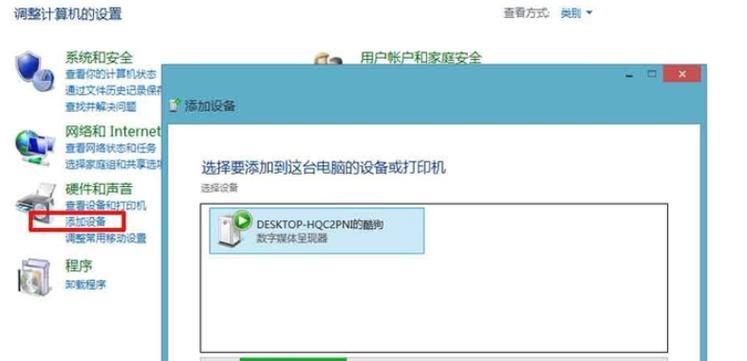
检查U盘连接和接口是否正常
在解决U盘无法识别的问题之前,我们首先需要检查U盘的连接和接口是否正常。可以尝试更换一个USB接口或者使用其他设备连接U盘,看是否可以正常识别。
尝试在不同电脑上插拔U盘
有时候U盘在某台电脑上无法识别,但在其他电脑上却可以正常使用。这时候我们可以尝试将U盘插到其他电脑上,看是否能够识别。如果可以识别,那么问题可能出现在电脑本身的USB接口或驱动程序上。
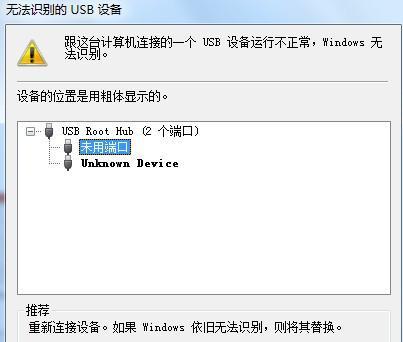
检查U盘是否受损
U盘损坏是导致电脑无法识别的常见原因之一。我们可以通过观察U盘外壳是否破损、接口是否松动或变形等来判断U盘是否受损。如果发现U盘有明显的物理损坏,那么可能需要更换一个新的U盘。
使用磁盘管理工具修复
如果U盘没有明显的物理损坏,但电脑仍然无法识别,我们可以尝试使用磁盘管理工具进行修复。首先打开“计算机管理”,选择“磁盘管理”,找到U盘所在的磁盘,并右键点击选择“修复”。等待修复完成后,重新插拔U盘看是否可以正常识别。
使用命令提示符修复
如果上述方法无法解决问题,我们可以尝试使用命令提示符进行修复。首先打开命令提示符窗口,输入“chkdskx:/f”(x代表U盘的盘符),然后按下回车键。系统将自动扫描和修复U盘中的错误。修复完成后,重新插拔U盘看是否能够正常识别。

更新USB驱动程序
有时候U盘无法被电脑识别是因为USB驱动程序过旧或出现了问题。我们可以尝试更新USB驱动程序来解决这一问题。可以通过访问电脑厂商的官方网站或者使用驱动管理工具来更新USB驱动程序。
卸载并重新安装USB驱动程序
如果更新USB驱动程序后仍然无法解决问题,我们可以尝试卸载并重新安装USB驱动程序。首先打开设备管理器,找到“通用串行总线控制器”下的“USB控制器”,右键点击选择“卸载设备”。然后重新启动电脑,系统将会自动重新安装USB驱动程序。
使用数据恢复工具
如果U盘损坏导致数据丢失,我们可以尝试使用数据恢复工具来尝试恢复丢失的数据。有许多数据恢复软件可供选择,如Recuva、EaseUSDataRecoveryWizard等。这些软件可以帮助我们在U盘中找回被删除或丢失的数据。
格式化U盘
如果以上方法都无法解决问题,那么我们可能需要考虑格式化U盘。需要注意的是,在格式化之前,请确保备份好U盘中的重要数据。格式化之后,U盘将恢复到出厂设置,但也会丢失所有数据。
寻求专业帮助
如果经过多种尝试后仍然无法解决U盘损坏电脑无法识别的问题,我们可以考虑寻求专业的帮助。可以联系U盘的制造商或者电脑维修中心,寻求他们的建议和帮助。
加强保护措施,避免U盘损坏
预防胜于治疗,为了避免U盘损坏导致电脑无法识别的问题,我们可以加强保护措施。比如,在使用U盘之前检查是否有物理损坏,在断开U盘时先进行安全拔出,定期备份重要数据等。
避免频繁插拔U盘
频繁插拔U盘可能导致接口松动,进而导致U盘损坏。所以我们在使用U盘时要尽量避免频繁插拔,以减少损坏的概率。
选购质量可靠的U盘
为了避免U盘损坏,我们在选购U盘时要选择质量可靠的产品。可以选择一些大品牌的U盘,或者查看其他用户的评价和经验,选择好口碑的产品。
定期维护U盘
定期维护U盘也是保持其良好状态的重要步骤。我们可以定期进行病毒扫描、垃圾清理和磁盘修复,以保持U盘的稳定性和可靠性。
U盘损坏导致电脑无法识别是一个常见的问题,但通过合适的方法和措施,我们可以解决这一问题。在遇到U盘无法识别的情况时,可以先检查连接和接口,尝试在其他电脑上插拔,检查U盘是否受损,使用磁盘管理工具或命令提示符修复,更新或重新安装USB驱动程序等。如果问题依然存在,可以尝试使用数据恢复工具,格式化U盘或寻求专业帮助。同时,加强保护措施,避免频繁插拔U盘,选购质量可靠的产品并定期维护也是非常重要的。希望本文能对大家解决U盘损坏电脑无法识别的问题有所帮助。







